-
Cómo crear una macro en Excel 2010
-
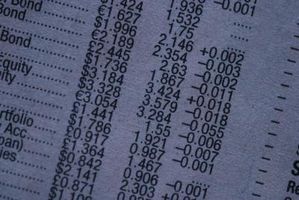
Los usuarios avanzados de Microsoft Excel 2010 macros suelen utilizar para acelerar su capacidad para realizar tareas de computación. Una macro es una serie de instrucciones dadas al software de hoja de cálculo. macros simples grabar las pulsaciones de teclas o clics del ratón, lo que le permite replicar de forma rápida y fácil. La creación de una macro en Excel 2010 automatiza las tareas repetitivas, tales como el formato de celdas compleja. Puede crear y guardar una serie de macros para realizar actividades básicas y mejorar su eficiencia en el trabajo.Instrucciones
1 Identificar una compleja serie de comandos que se dan con frecuencia Microsoft Excel. Por ejemplo, puede crear una macro para dar formato a un grupo de células con 8 puntos, azul letra Times New Roman.
2 Seleccione la pestaña "Archivo". Haga clic en "Opciones" y "Personalizar cinta de opciones." Seleccione la casilla de verificación "desarrollador" en la lista "Main aquí" para acceder fácilmente a la herramienta de creación de macros.
3 Haga clic en "Seguridad de macros" en la pestaña "desarrollador". Habilitar Macros en el área de "Configuración de macros".
4 Haga clic en "Grabar macro" para abrir una ventana y crear una nueva macro en Excel.
5 Introduzca un nombre único para su macro. Elija un nombre que comienza con una letra, no contiene espacios y con precisión describe la función de la macro.
6 Seleccionar un área para almacenar la macro cambiando el "macro tienda en". Crear una breve descripción de la macro para que pueda recordar su propósito más tarde. Haga clic en Aceptar para cerrar la ventana y empezar a grabar.
7 Realizar la serie de funciones que desea grabar. Realizar cada clic del ratón, pulsaciones de teclas de función u otra en el orden correcto para asegurar que la macro funcionará correctamente.
8 Haga clic en "Detener grabación" cuando haya terminado su serie de comandos. Microsoft Excel guarda automáticamente la macro cuando se hace clic en este botón.
9 Prueba de la macro puede seleccionar un área en la que desea que la macro funcione. Seleccione la macro y pulse "Ejecutar". Asegúrese de que la macro realiza su función correctamente.
Consejos y advertencias
- Los usuarios más avanzados pueden crear una macro en Excel 2010 utilizando Visual Basic para aplicaciones, un tipo de lenguaje de programación. Escribir código de macro VBA le permite realizar más funciones complejas de grabación de macros básico.
- Deshabilitar todas las macros cuando haya terminado de usarlos. Esto evita que el código peligroso se ejecuten en su computadora sin su consentimiento.
